Powered by vBulletin® Version 3.8.4 Copyright , Jelsoft Enterprices Щ…ШҜЫҢШұЫҢШӘ ШӘЩҲШіШ·
Ъ©ЩҲШұШҙ ЩҶШ№Щ„ЫҢЩҶЫҢ
Ш§ШіШӘЩҒШ§ШҜЩҮ Ш§ШІ Щ…Ш·Ш§Щ„ШЁ ЩҫЫҢ ШіЫҢ ШіЫҢШӘЫҢ ШЁШҜЩҲЩҶ Ш°Ъ©Шұ Щ…ЩҶШЁШ№ ЩҮЩ… ЩҫЫҢЪҜШұШҜ ЩӮШ§ЩҶЩҲЩҶЫҢ ЩҶШҜШ§ШұШҜ!! (Ш§ЫҢЩҶ ШҜЫҢЪҜЩҮ ШЁЩҮ Ш§ЩҶШөШ§ЩҒ Ш®ЩҲШҜШӘЩҲЩҶЩҮ !!)
(Ш§ЪҜШұ Щ…Ш·Щ„ШЁЫҢ Ш§ШІ ШҙЩ…Ш§ ШҜШұ ШіШ§ЫҢШӘ Щ…Ш§ ШЁШҜЩҲЩҶ Ш°Ъ©Шұ ЩҶШ§Щ…ШӘШ§ЩҶ Ш§ШіШӘЩҒШ§ШҜЩҮ ШҙШҜЩҮ Щ…Ш§ШұШ§ Ш®ШЁШұ Ъ©ЩҶЫҢШҜ ШӘШ§ ШўЩҶШұШ§ Ш§ШөЩ„Ш§Шӯ Ъ©ЩҶЫҢЩ…)
ШіШ§ЫҢШӘ ШҜШЁЫҢШұШіШӘШ§ЩҶ ЩҲШ§ШЁШіШӘЩҮ ШЁЩҮ ШҜШ§ЩҶШҙЪҜШ§ЩҮ ШұШ§ШІЫҢ Ъ©ШұЩ…Ш§ЩҶШҙШ§ЩҮ:
Ъ©Щ„ЫҢЪ© Ъ©ЩҶЫҢШҜ








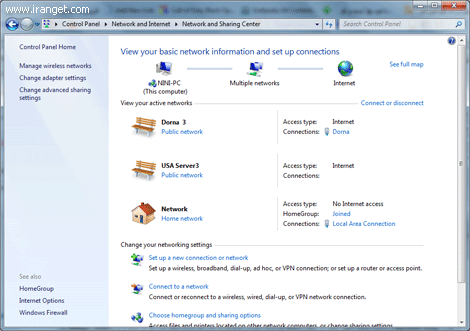
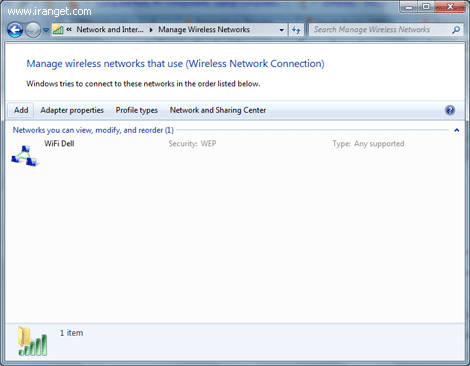
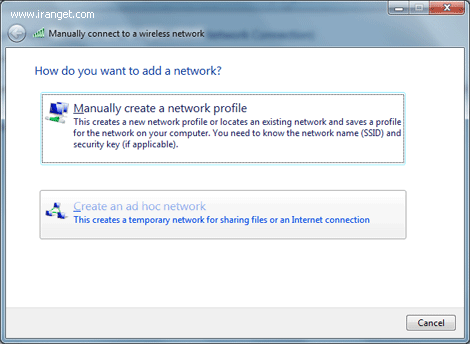
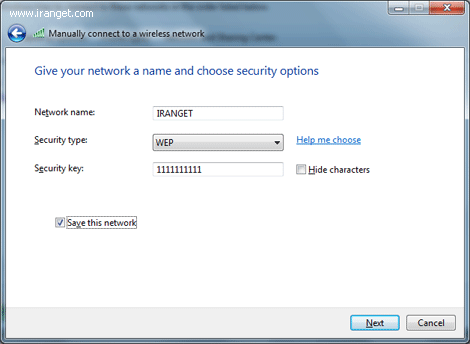
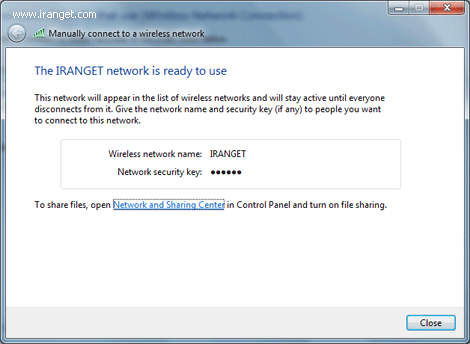
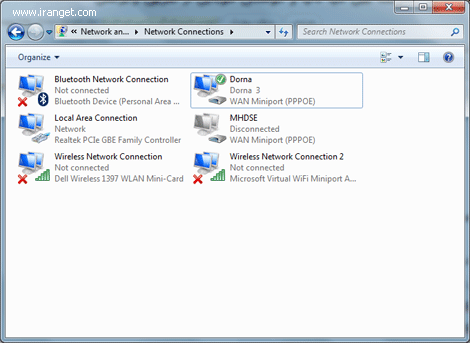
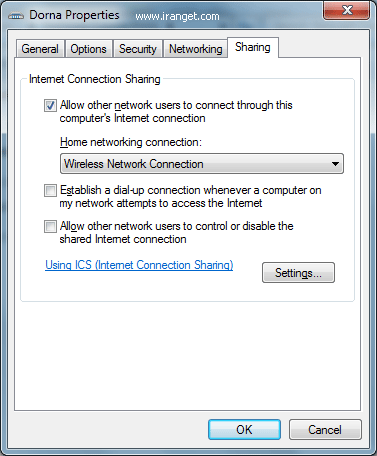
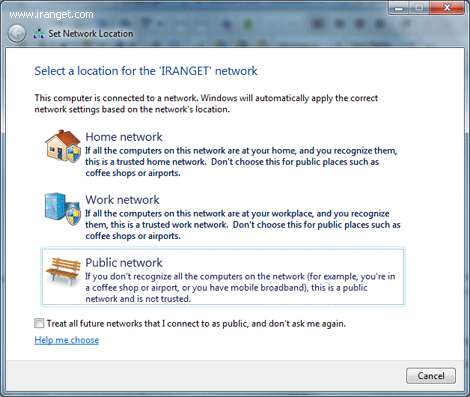
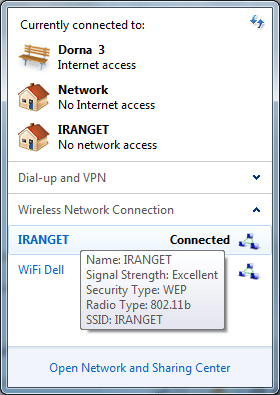
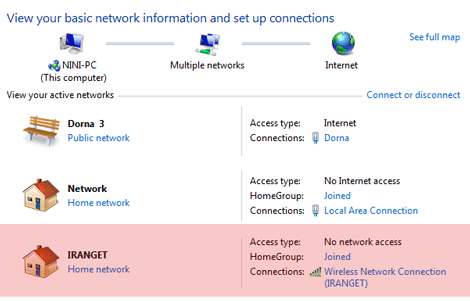


 ШӯШ§Щ„ШӘ Ш®Ш·ЫҢ
ШӯШ§Щ„ШӘ Ш®Ш·ЫҢ

